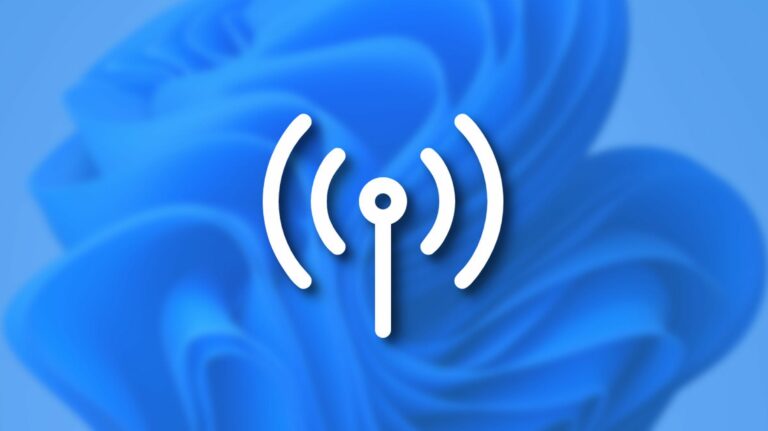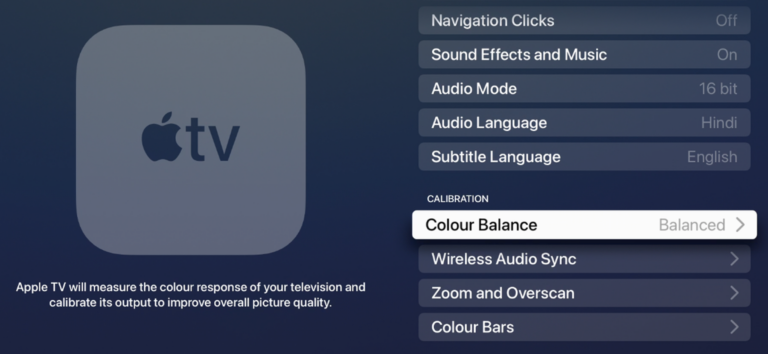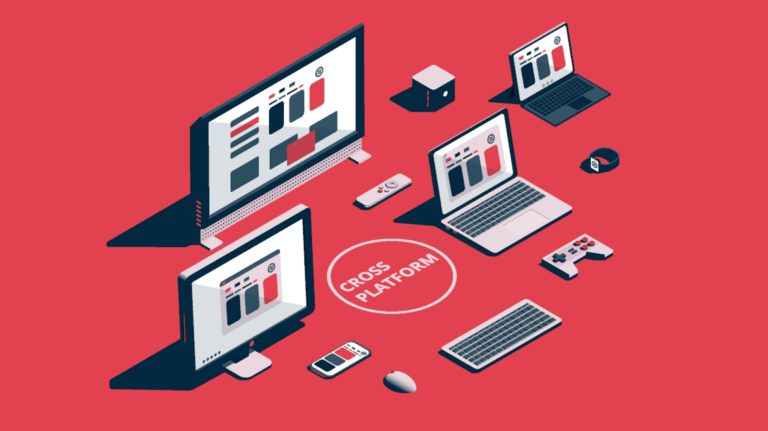Как изменить формат даты по умолчанию в Google Таблицах

Если вам нужно работать с другим форматом даты в Google Таблицах, легко изменить формат листа по умолчанию, чтобы он соответствовал стандарту в любом месте. Вот как.
Представьте, что вы работаете с листом от клиента из Великобритании. В Великобритании используется формат «ДД / ММ / ГГГГ», что означает, что сначала идет значение дня, за которым следуют месяц и год. Но если вы из Северной Америки, вы, вероятно, используете другой формат, например «ММ / ДД / ГГГГ». Вы хотите, чтобы ваша электронная таблица соответствовала этому формату, чтобы даты были понятны для вас.
Программы для Windows, мобильные приложения, игры - ВСЁ БЕСПЛАТНО, в нашем закрытом телеграмм канале - Подписывайтесь:)

Google Таблицы используют типичные соглашения вашего региона, чтобы определить, стоит ли день или месяц первым в метке времени. Чтобы изменить формат даты для конкретной электронной таблицы, вам необходимо переключить настройку «Locale» на настройку области с форматом даты, который вы предпочитаете использовать.
Для этого откройте электронную таблицу в Google Таблицы и нажмите Файл> Настройки электронной таблицы.

После изменения языкового стандарта любые даты, уже введенные в лист, будут автоматически переведены в формат даты выбранного вами языкового стандарта, а любые значения даты, которые вы вставляете после этой точки, будут соответствовать соглашениям для этого местоположения. И помните: это изменение относится только к этой таблице.
В некоторых случаях вам может потребоваться вручную изменить числовой формат для некоторых ранее введенных дат, если они не распознаются автоматически. Для этого выделите эти ячейки и выберите в меню «Формат»> «Число»> «Дата».
 в нашем закрытом телеграмм канале - Подписывайтесь:)
в нашем закрытом телеграмм канале - Подписывайтесь:)